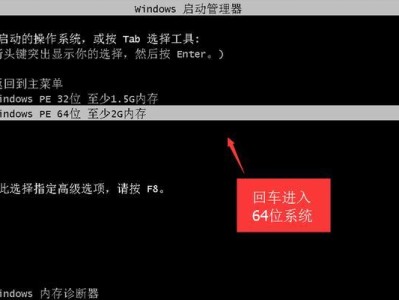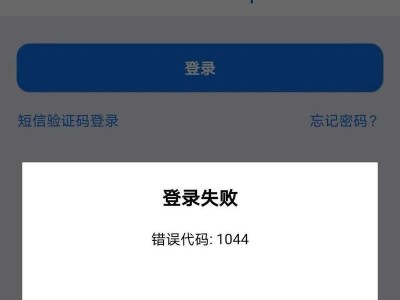电脑里明明装了系统,可就是开不了机,这可真是让人头疼啊!你是不是也遇到了这种情况?别急,让我来给你支支招,帮你轻松解决这个问题!
一、电源问题,你注意了吗?
电脑开不了机,首先得排查是不是电源出了问题。电源适配器坏了、电源线接触不良、电池没电了,这些都有可能导致电脑无法开机。所以,你得先检查一下:
1. 电源适配器:看看电源适配器有没有损坏,或者接触不良。如果不确定,可以尝试用另一台电脑的适配器试一下。
2. 电源线:检查电源线是否完好,有没有破损或者接触不良的地方。
3. 电池:对于笔记本电脑,检查电池是否装好,有没有足够的电量。如果电池没电了,可以尝试直接用电源适配器给电脑供电。
二、硬件故障,你排查了吗?
如果电源没问题,那就要考虑是不是硬件出了故障。以下是一些常见的硬件故障:
1. 主板:主板是电脑的核心部件,如果主板出了问题,电脑就无法开机。你可以检查主板是否有烧焦、爆裂等痕迹,或者尝试更换主板。
2. 内存条:内存条松动或者损坏都可能导致电脑无法开机。你可以尝试重新插拔内存条,或者更换新的内存条。
3. 硬盘:硬盘损坏或者连接不良都可能导致电脑无法开机。你可以检查硬盘是否有异常声音或者温度,或者使用硬盘检测工具进行检测。
4. 显卡:显卡损坏或者未正确安装都可能导致电脑无法开机。你可以检查显卡是否安装牢固,或者更换显卡。
三、软件问题,你解决了吗?
除了硬件故障,软件问题也可能导致电脑无法开机。以下是一些常见的软件问题:
1. 操作系统损坏:由于病毒攻击、软件冲突或不当操作导致系统文件损坏,都可能导致电脑无法开机。你可以尝试进入安全模式,或者使用系统恢复工具进行修复。
2. 启动文件丢失或损坏:引导扇区损坏或启动配置数据(BCD)问题都可能导致电脑无法开机。你可以尝试使用启动修复工具进行修复。
3. 病毒或恶意软件:病毒或恶意软件侵入系统,影响正常启动。你可以使用杀毒软件进行查杀。
四、其他原因,你考虑了吗?
除了以上原因,还有一些其他原因可能导致电脑无法开机:
1. BIOS设置问题:BIOS设置不当,如错误的启动顺序,也可能导致电脑无法开机。你可以进入BIOS设置界面,检查启动顺序是否正确。
2. 新安装的硬件或软件冲突:新安装的硬件设备或软件与现有系统不兼容,也可能导致电脑无法开机。你可以尝试卸载新安装的硬件或软件,或者更新系统。
3. 电源突变:电源突然断电或电压不稳定也可能导致系统损坏,从而无法开机。你可以检查电源是否稳定,或者使用UPS电源。
五、解决方法,你学会了吗?
1. 检查电源问题:确认电源适配器和电源线是否正常工作,检查电池是否装入正确或有足够的电量。
2. 检查硬件连接:确保计算机无法开机时的硬件设备全部正常链接,尤其是电源线、显示器缆线以及键盘鼠标等接线。
3. 进入安全模式:如果硬件安装无误但系统依然无法正常启动,建议尝试进入安全模式,对系统故障进行排查和修复。
4. 使用修复工具:如果前述手段均无效,建议使用系统恢复工具进行修复,例如在Windows系统下,您可以选择“恢复环境”或“修复工具”来应对启动异常。
5. 重置安装系统:如果前述手段无法解决,可以考虑重置安装系统。
电脑开不了机的问题可真不少啊!不过,只要你按照以上方法一步步排查,相信你一定能找到问题的根源,让电脑重新焕发生机!加油哦!